Всички копнеят за включване на мулти монитортехния работен плот, тъй като тези фантазия LCD панели добавят естетика и лекота на използване. С виртуални десктопи обаче можете да управлявате множество задачи в многобройни работни пространства на един екран, които могат да бъдат персонализирани според вашите нужди. Например, можете да използвате едно работно пространство за изпълнение на задачи, свързани с офиса, и да отворите Facebook на друг виртуален работен плот, така че да можете да управлявате отделно работата и личните си задачи. Виртуални настолни компютри Finestra е приложение с отворен код, което може да добавямножество виртуални настолни компютри за по-добра организация на вашата работа. Използвайки комбинацията клавишни комбинации Win + Z по подразбиране, можете да получите незабавен преглед на миниатюри на виртуални десктопи на текущия екран. Някои от основните характеристики на Finestra включват: изглед на превключвател на цял екран с пълна функционалност на плъзгане и пускане, индикатор за превключвател на работния плот, който показва текущия номер на работния плот, възможност за добавяне на неограничен брой виртуални настолни компютри, множество поддръжка на монитор, конфигурируеми икони на системната лента за поддръжка на всеки десктоп и клавишна комбинация, за да превключвате между работните плотове.
Веднъж инсталиран, можете незабавно да започнете да работитена множество настолни компютри, като стартирате Finestra. По подразбиране са активирани четири виртуални десктопа, но можете да добавите допълнителни настолни компютри от опции, достъпни от менюто на системната лента. Използвайте клавишната комбинация Win + Z, за да видите превключвателя на виртуален работен плот.

Използвайки менюто на системната лента, можете да превключвате виртуални настолни компютри, да преглеждате превключвателя на работния плот, да активирате поддръжка на бързи клавиши и да преглеждате / скривате активните прозорци (опция Възстановяване на Windows).
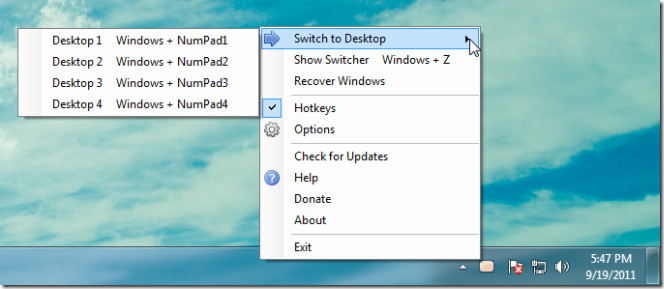
За да конфигурирате разширени настройки, преминете към опциите за виртуални десктопи на Finestra чрез менюто на системната лента. Най- Общ раздел позволява преглед на индикатора при превключваневиртуални настолни компютри, позволяващи или деактивиращи иконата на системната лента, автоматично преместване на нови прозорци към техния правилен работен плот и гледане на екрана за пръскане. Разделът Настолни компютри може да се използва за добавяне и преименуване на виртуални десктопи. За да добавите нов работен плот, просто въведете име на виртуален работен плот в текстовото поле и натиснете Въведете, Можете също да промените цвета на фона и размера на индикатора на работното пространство за преглед на Windows от Външен вид раздел. От раздела Hotkeys можете да зададете персонализирани бързи клавиши за изпълнение на задачи като превключване и визуализация на виртуални десктопи. По същия начин, раздели Монитори и програмни правила предоставят опции за конфигуриране на множество монитори и управление на поведението на приложението (например скриване на определени приложения, преди да ги сведете до минимум).
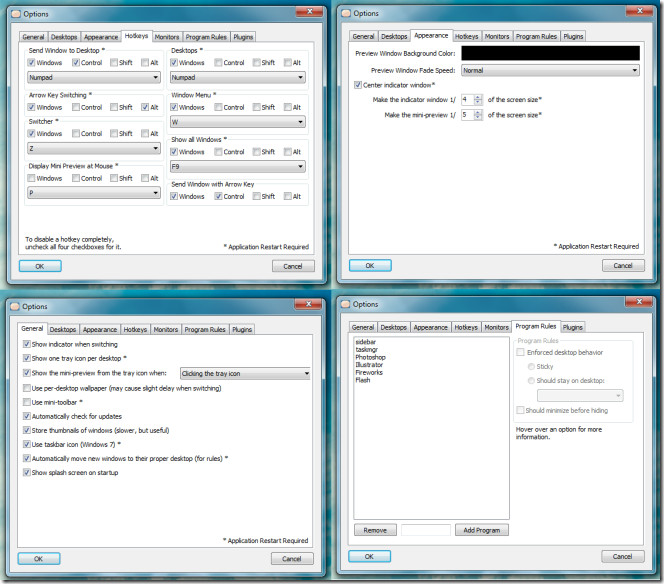
Finestra Virtual Desktop е удобна виртуалнанастолно приложение, което може да добави удобството да ви позволи да оптимизирате работния си процес, като го организирате адекватно във виртуални работни пространства. Работи в Windows XP, Windows Vista и Windows 7.
Изтеглете виртуални настолни компютри Finestra













Коментари